Рекламное объявление
 Foobar2000 - настольный музыкальный проигрыватель для аудиофилов, тинкеров и всех, кто ищет легкую и эффективную программу. У нас есть это перечислено на нашей странице лучшее программное обеспечение для Windows Лучшее программное обеспечение для ПК на вашем компьютере с WindowsХотите лучшее программное обеспечение для ПК для вашего компьютера с Windows? Наш обширный список собирает лучшие и самые безопасные программы для всех нужд. Подробнее по какой-то причине, хотя это может быть неочевидно при первой установке. Интерфейс Foobar2000 по умолчанию является спартанским и скрывает мощные функции и почти бесконечную настраиваемость.
Foobar2000 - настольный музыкальный проигрыватель для аудиофилов, тинкеров и всех, кто ищет легкую и эффективную программу. У нас есть это перечислено на нашей странице лучшее программное обеспечение для Windows Лучшее программное обеспечение для ПК на вашем компьютере с WindowsХотите лучшее программное обеспечение для ПК для вашего компьютера с Windows? Наш обширный список собирает лучшие и самые безопасные программы для всех нужд. Подробнее по какой-то причине, хотя это может быть неочевидно при первой установке. Интерфейс Foobar2000 по умолчанию является спартанским и скрывает мощные функции и почти бесконечную настраиваемость.
Сервисы потокового облака, такие как Spotify Потоковая передача музыки с Spotify: что вы получаете бесплатноДолгожданный сервис потоковой музыки, Spotify, приземлился в США на прошлой неделе. Однако, в отличие от других потоковых сервисов, Spotify предлагает бесплатную опцию, поддерживаемую рекламой, которая делает миллионы альбомов и песен доступными для вас через ... Подробнее
и Rdio Rdio теперь предлагает бесплатную (ограниченную) потоковую музыку [Новости]Чувствуете тепло? Это может произойти в битве провайдеров потоковой музыки, которая в настоящее время включает в себя ряд компетентных конкурентов, каждый из которых пытается найти какое-то преимущество перед другими. Теперь у Rdio есть ... Подробнее становятся все более и более популярными, но все еще есть место для настольных приложений и местных музыкальных коллекций. Если вы по-прежнему воспроизводите музыку, хранящуюся на вашем компьютере, вы обязаны проверить Foobar2000.Быстрая настройка макета
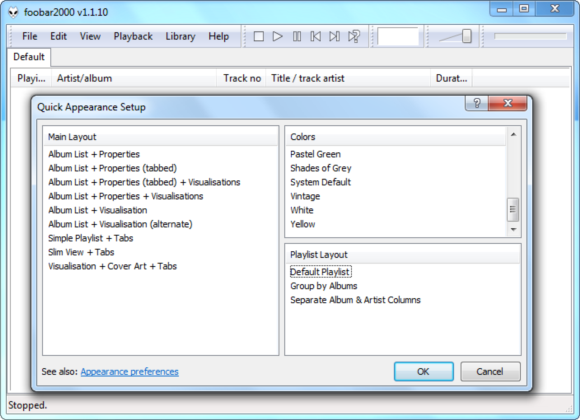
После установки Foobar2000 и запустить его, вы увидите Быстрая настройка внешнего вида окно. Foobar2000 по умолчанию использует системные цвета, простую панель воспроизведения со вкладками и традиционную компоновку списка воспроизведения. Вот как это выглядит:

Теперь вот как это выглядит после выбора Визуализация + обложка + вкладки, синий, и Группировать по альбомам в Быстрая настройка внешнего вида окно:

Мы уже получаем представление о том, насколько мы можем настроить Foobar2000. Посмотрите, как Foobar2000 теперь группирует дорожки каждого альбома на панели воспроизведения, а не повторяет одно и то же название альбома в каждой строке? Это Группировать по альбомам настройка в действии.
Не стесняйтесь играть с опциями здесь; Вы можете открыть Быстрая настройка внешнего вида в любое время, нажав на Посмотреть меню, указывающее на раскладка и выбрав Быстрая установка.

Медиа библиотека
Как и другие медиаплееры, Foobar2000 может просматривать папки для новой музыки и автоматически обновлять свою медиатеку. Foobar2000 автоматически просматривает музыкальную папку вашей учетной записи по умолчанию. Если вы храните музыку в другом месте, нажмите Библиотека меню, выберите настроить и использовать Добавить Кнопка, чтобы добавить больше музыкальных папок.

Foobar2000 поставляется с двумя программами просмотра медиатеки - нажмите Библиотека меню и выберите Список альбомов для просмотра альбомов в вашей библиотеке или выберите Поиск искать конкретные музыкальные файлы.

Любой из этих зрителей может быть добавлен в ваш макет Foobar2000, поэтому вам не всегда нужно открывать их из Библиотека меню.
Расширенная настройка макета
Макеты Foobar2000 не ограничиваются макетами, представленными в Быстрая настройка внешнего вида окно. Вы можете использовать его режим редактирования макета, чтобы собрать свой собственный макет; просто нажмите на Посмотреть меню, укажите на раскладка и выберите Включить режим редактирования макета для начала.

Щелкните правой кнопкой мыши элемент интерфейса в режиме редактирования макета, и вы увидите меню. Выбрать замещать заменить элемент интерфейса другим или выбрать Резать полностью удалить элемент интерфейса.
![Слушайте музыку как аудиофил с Foobar2000 [Windows] 2011 12 23 14h28 28](/f/cd9991d59eb36a7cd6ca5718554cd2a3.png)
Выполните разрез на каждом элементе интерфейса, включая вертикальные и горизонтальные разделители, если вы хотите начать с нуля.
![Слушайте музыку как аудиофил с Foobar2000 [Windows] 2011 12 23 14h30 17](/f/81ca95ced9ac5a6bafb6065f221b376f.png)
Просто щелкните пустую область, и вам будет предложено добавить новый элемент интерфейса. Добавьте разделитель, если вы хотите разделить области на разделы и добавить несколько элементов интерфейса.
![Слушайте музыку как аудиофил с Foobar2000 [Windows] 2011 12 23 14h39 35](/f/2546d8a0f69d47b39a08d4b3edd34db7.png)
Здесь мы добавили вкладки плейлиста вверху, вертикальный разделитель вниз по центру и горизонтальный разделитель слева, что дает нам два пустых пространства слева и одно справа. Мы заполнили их списком альбомов в верхнем левом углу, средством просмотра обложек альбомов в нижнем левом углу и представлением списка воспроизведения справа.
![Слушайте музыку как аудиофил с Foobar2000 [Windows] 2011 12 24 13h58 59](/f/7fb31f37b7c4babe8c847917d3733c5e.png)
Нажмите на Включить режим редактирования макета вариант в раскладка снова, после того как вы сделали, чтобы отключить режим редактирования макета.
ReplayGain
Различные музыкальные альбомы и песни имеют различную воспринимаемую громкость. Если ваш музыкальный проигрыватель воспроизводит музыку из разных альбомов, вам, возможно, придется регулировать громкость вверх и вниз по мере того, как звучат более громкие и тихие песни. ReplayGain сделает это за вас - Foobar2000 может автоматически сканировать ваши песни, определять их громкость и изменять громкость в фоновом режиме, чтобы все воспроизводилось на одной подходящей громкости.
Вы можете выбрать один из двух режимов ReplayGain на панели воспроизведения в окне настроек Foobar2000. В режиме «Альбом» при настройке громкости учитываются целые альбомы, сохраняются различия в громкости между песнями в одном альбоме. Режим дорожки рассматривает только одну дорожку, поэтому каждая воспроизводимая песня будет иметь примерно одинаковую громкость. Foobar2000 по умолчанию использует режим альбома, обеспечивая сохранение различий в громкости между песнями в одном альбоме.
![Слушайте музыку как аудиофил с Foobar2000 [Windows] 2011 12 23 14h52 09](/f/2166f86b2b32f36d60e9afb634283b24.png)
ReplayGain включен по умолчанию, но это зависит от тегов ReplayGain, встроенных в ваши музыкальные файлы. Многие из ваших песен могут не иметь этих тегов, но Foobar2000 может сканировать ваши файлы и добавлять их. Предполагая, что ваши музыкальные файлы помечены правильно, самый простой способ добавить теги - это выбрать всю вашу музыку в списке воспроизведения, щелкнуть правой кнопкой мыши по выбранным файлам, указать ReplayGain и выбрать «Сканирование выбора как альбомов (по тегам).”
![Слушать музыку, как аудиофил с Foobar2000 [Windows] 2011 12 23 14h57 16](/f/72ccdce8f00a5778a865913d92780dde.png)
Отличная поддержка Foobar2000 для ReplayGain - одна из причин, по которой аудиофилы любят ее (другая - воспроизведение без пауз; Foobar2000 автоматически воспроизводит музыкальные файлы без паузы между ними, если файлы поддерживают это).
Компоненты
Компоненты, доступные от Страница загрузки компонентов Foobar2000являются подключаемыми модулями Foobar2000. Компоненты могут расширять Foobar2000 за счет поддержки новых аудиоформатов, добавлять дополнительные средства просмотра библиотеки мультимедиа или заменять весь пользовательский интерфейс Foobar2000.
Установить компоненты из Компоненты панель в окне настроек Foobar2000 после их загрузки. Просто нажмите кнопку Установить и найдите загруженные компоненты.
![Слушать музыку, как аудиофил с Foobar2000 [Windows] 2011 12 23 14h45 18](/f/07939cb6521ff1c2bb6549bab8117466.png)

У вас есть какие-нибудь любимые компоненты или другие советы и рекомендации для Foobar2000? Дайте нам знать об этом в комментариях.
Крис Хоффман (Chris Hoffman) - технический блогер и технологический наркоман, живущий в Юджине, штат Орегон.

